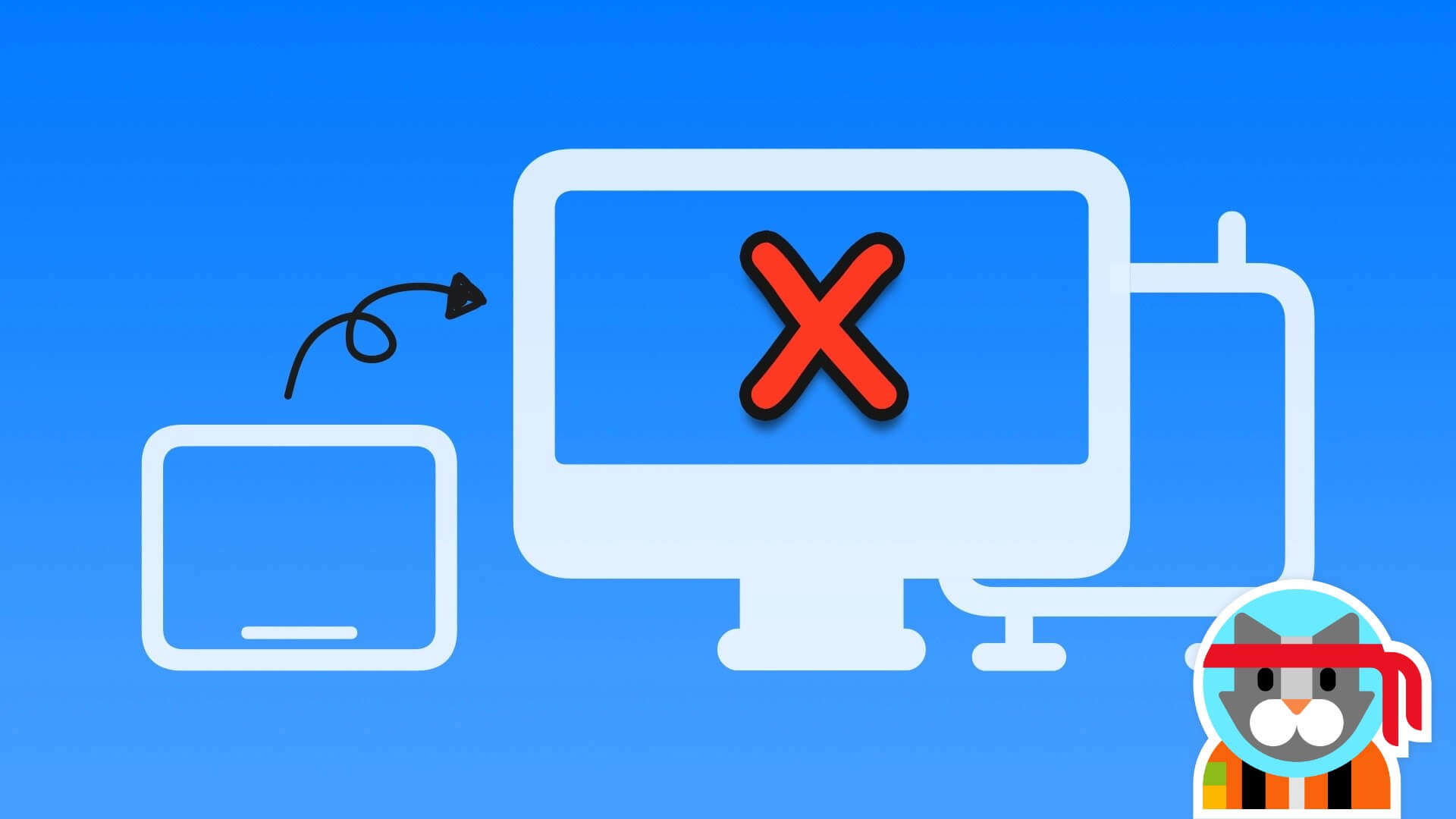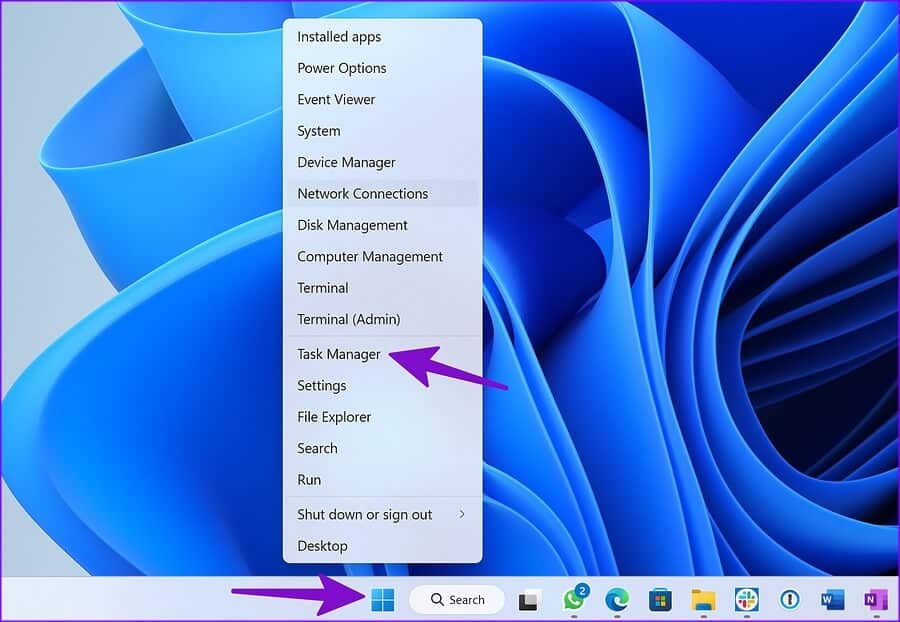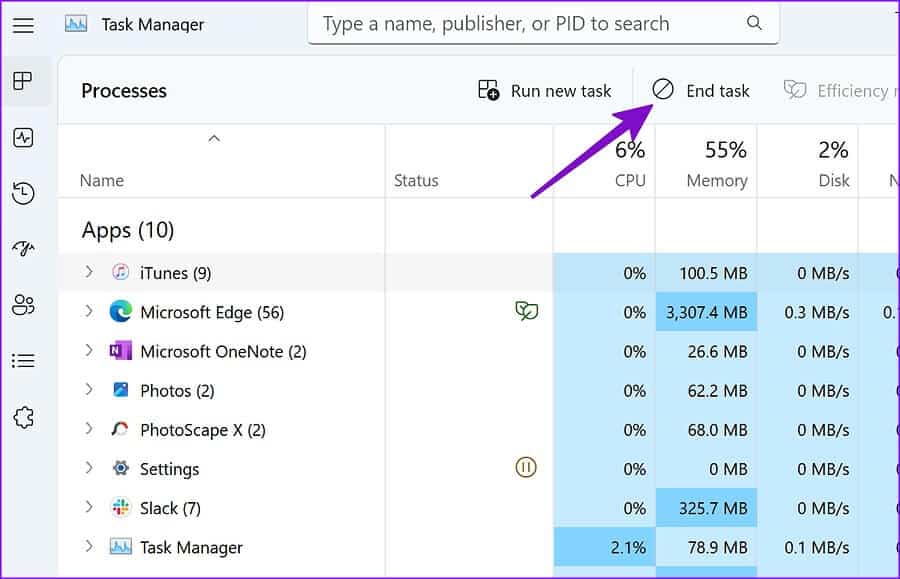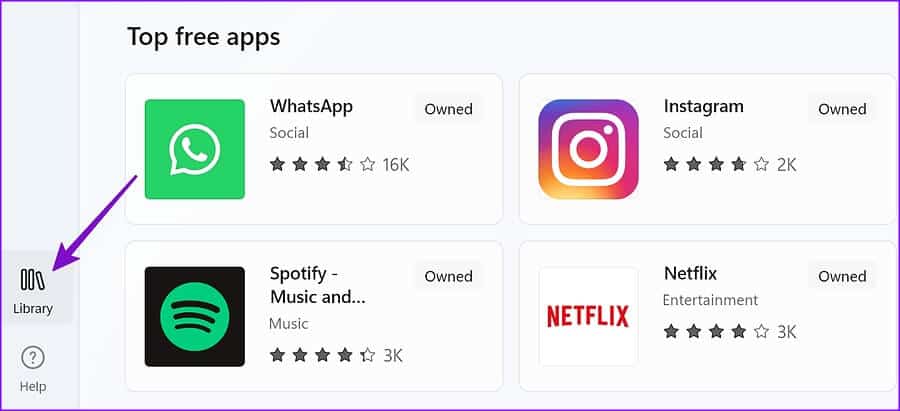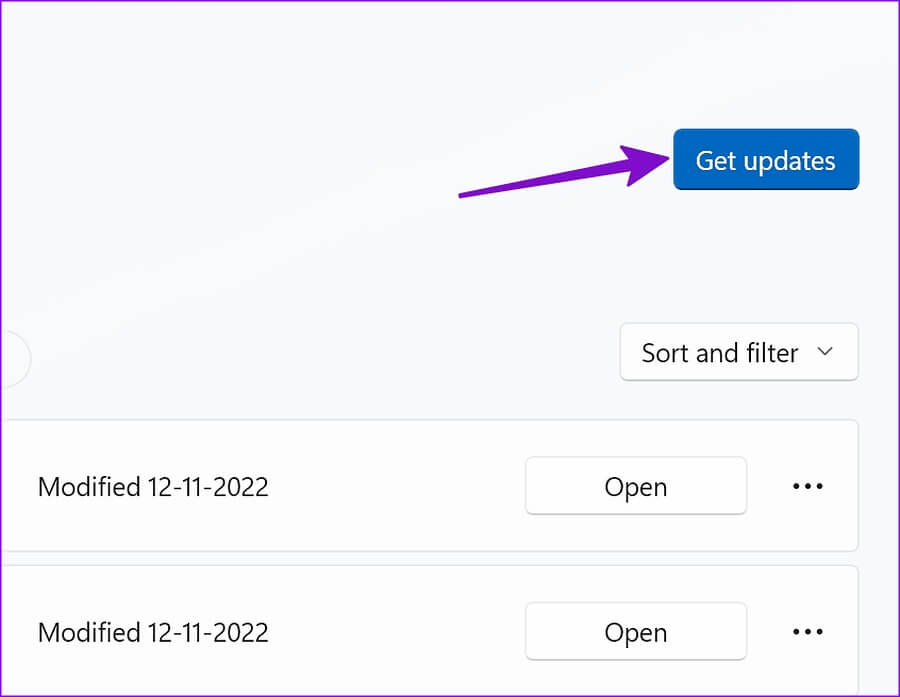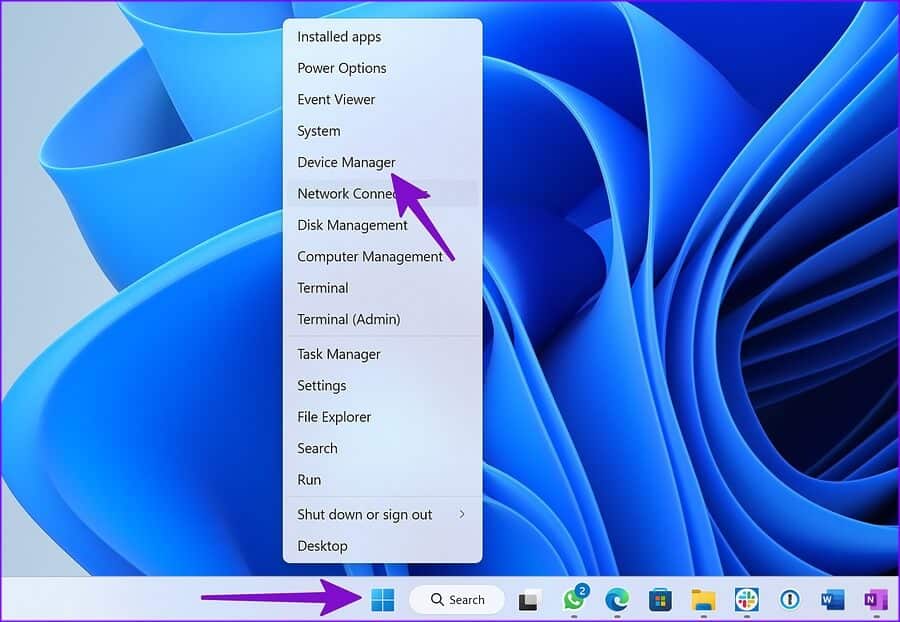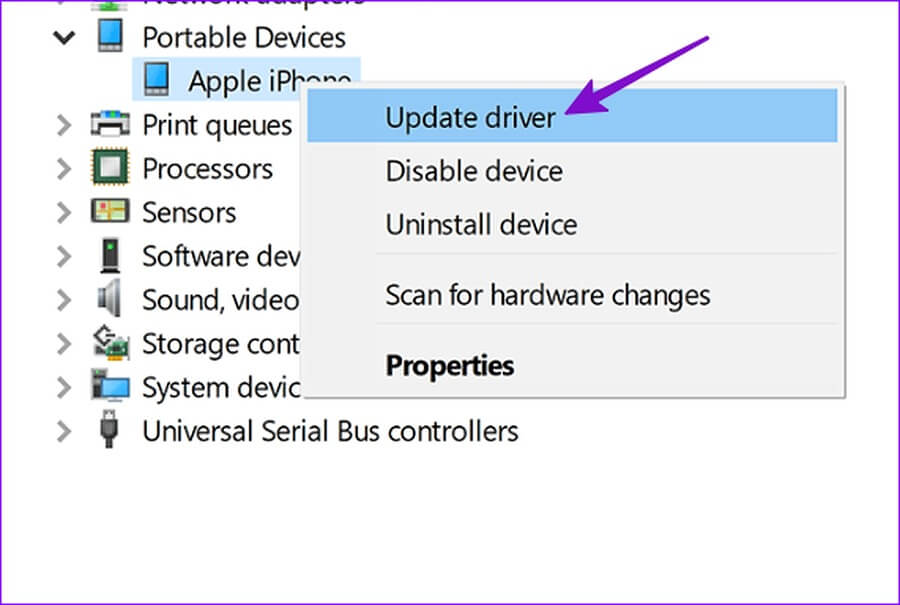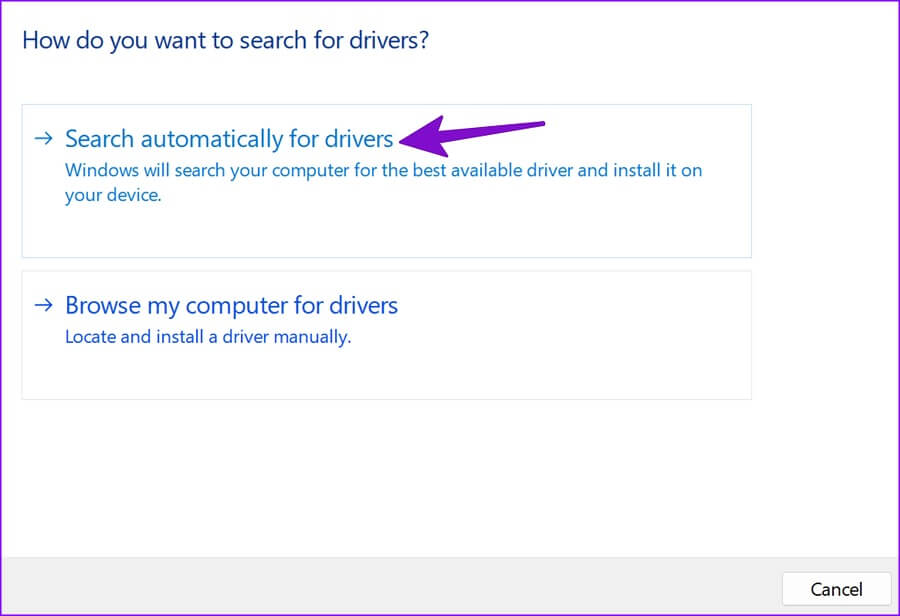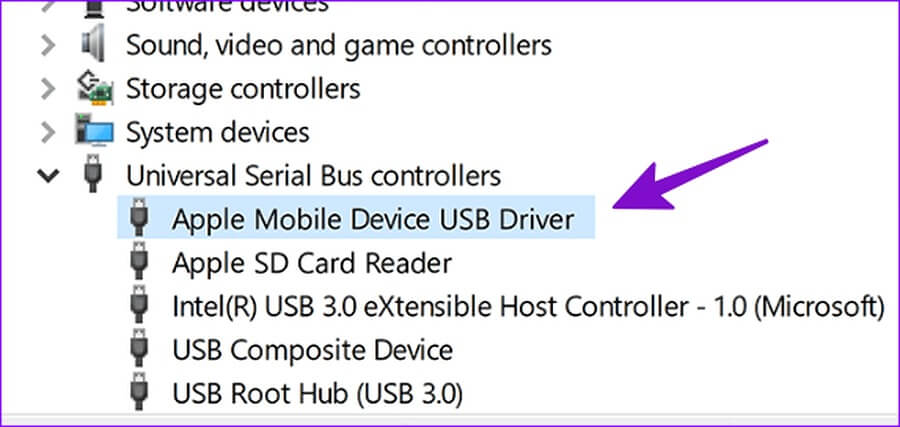Top 9 manieren om te repareren dat Apple iPad geen verbinding maakt met Windows-pc
De meeste Apple iPad-gebruikers vertrouwen op cloudopslagdiensten om bestanden over te dragen. Ondertussen gebruiken velen nog steeds een datakabel om gegevens over te dragen tussen een iPad en een computer. U kunt ook een back-up van uw iPad maken en deze bijwerken naar de nieuwste iPadOS-software met iTunes op uw Windows-pc. Maar u zult nog steeds fouten tegenkomen wanneer de iPad in de eerste plaats geen verbinding met de computer kan maken. Dit zijn de beste manieren om het probleem op te lossen.
Wanneer uw iPad geen verbinding kan maken met een computer, kunt u U gebruikt iCloud om een back-up van uw gegevens te maken Of installeer draadloos een iPadOS-update. Het is misschien niet voor iedereen handig om iCloud te gebruiken om grote bestanden op te slaan of om een back-up te maken van apparaatgegevens. Als alternatief kunt u de onderstaande trucs gebruiken om te repareren dat de iPad geen verbinding maakt met de pc en de klus in een mum van tijd is geklaard.
1. Sluit de iPad opnieuw aan
Laten we beginnen met de basis. U moet de datakabelverbinding op uw computer opnieuw controleren. Als er losse eindjes zijn, zal de computer de iPad niet herkennen. U moet uw iPad loskoppelen en opnieuw aansluiten. Start nu iTunes en kijk of je iPad verschijnt.
2. Controleer de datakabel
U moet de datakabel die u gebruikt om uw iPad op uw computer aan te sluiten, nauwkeurig bekijken. Als de datakabel aan een van de uiteinden beschadigd is, kan uw apparaat mogelijk geen verbinding maken met de computer. Je moet een andere datakabel kiezen of een nieuwe bestellen.
3. Gebruik een andere USB-poort
De meeste computers hebben meerdere USB-slots om van te profiteren. Als uw iPad geen verbinding maakt met een bepaalde USB-poort, probeert u een andere. Als het probleem zich blijft voordoen, lees dan verder voor andere trucs.
4. Gebruik een andere kabel
We raden u aan een OEM-gegevenskabel (Original Equipment Manufacturer) te gebruiken om uw iPad op een computer aan te sluiten. U kunt problemen tegenkomen bij het gebruik van een willekeurige goedkope datakabel om uw iPad op een computer aan te sluiten. We raden u aan een door Apple geleverde kabel te gebruiken of een andere kabel van een populair merk als Anker te kopen.
5. Vertrouw op je computer
Wanneer u uw iPad voor het eerst op een computer aansluit, vraagt iPadOS u om de computer te vertrouwen. Vertrouwde computers kunnen synchroniseren met uw iPad, back-ups maken en toegang krijgen tot apparaatinhoud. Selecteer Vertrouwen in het pop-upvenster "Deze computer vertrouwen?". op je iPad en bekijk het in de iTunes-app.
6. Start iTunes opnieuw
iTunes is nog steeds een schot in de roos op Windows. Als het systeem de software niet correct uitvoert, kan de iPad mogelijk geen verbinding maken met de computer. U moet iTunes op uw computer volledig sluiten en opnieuw openen.
Stap 1: Klik met de rechtermuisknop op Windows-toets en open Taakbeheer.
Stap 2: bevind zich iTunes Vanuit het menu en druk op end Task bovenstaande.
Stap 3: Start iTunes en verbind uw iPad opnieuw met uw Windows-pc.
7. Sluit uw iPad rechtstreeks aan op uw computer
Eerst moet u uw iPad ontgrendelen en uw startscherm laten werken. Koop een datakabel en sluit deze aan op uw Windows-apparaat. U moet een USB-hub of -dongle gebruiken om de verbinding tot stand te brengen.
U kunt ook alle andere USB-apparaten en -accessoires van uw computer verwijderen en uw iPad er gewoon weer op aansluiten.
8. Update iTunes
Een verouderde iTunes-app op Windows kan de reden zijn achter het probleem 'iPad maakt geen verbinding met computer'. Het goede nieuws is dat Apple iTunes distribueert vanuit de Microsoft Store op Windows. Hier leest u hoe u iTunes gebruikt voor de nieuwste versie.
Stap 1: Open een winkel Microsoft op Windows.
Stap 2: Bevind zich de bibliotheek vanuit de linkerzijbalk.
Stap 3: Klik op Krijg updatesen installeer eventuele lopende iTunes-updates op uw computer.
9. Werk het apparaat en de USB-stuurprogramma's bij
U kunt het apparaat en de USB-stuurprogramma's op uw computer bijwerken om uw iPad met succes te verbinden.
Stap 1: loskoppelen iPad over de computer.
Stap 2: Open het en ga naar het startscherm. Sluit uw iPad opnieuw aan. Als iTunes wordt geopend, sluit u het.
Stap 3: Klik met de rechtermuisknop op Windows-toets en open Apparaatbeheer.
Stap 4: Lijst uitvouwen "Draagbare apparaten" en zoek naar een apparaat iPad In de lijst.
Stap 5: Klik er met de rechtermuisknop op en selecteer "Stuurprogramma bijwerken” vanuit het contextmenu.
Stap 6: bevind zich "Automatisch zoeken naar bijgewerkte stuurprogrammasoftware".
Stap 7: Nadat Windows is geïnstalleerd laatste stuurprogramma, heropen iTunes.
Als uw iPad niet wordt herkend, is het tijd om de Apple Mobile Device USB-stuurprogramma's opnieuw te installeren).
Stap 1: Ga naar Menu Apparaatbeheer (zie bovenstaande stappen).
Stap 2: Uitbreiden "Universal Serial Bus-controllers" en selecteer "Apple mobiel apparaat USB-stuurprogramma".
Stap 3: Klik er met de rechtermuisknop op en selecteer "Apparaat verwijderen".
Herstart de computer. Wanneer Windows opnieuw wordt opgestart, zoekt en installeert het automatisch de vereiste stuurprogramma's.
Laat uw iPad werken met een computer
Als geen van de trucs werkt, raden we u aan uw iPad en pc bij te werken naar de nieuwste versie en het opnieuw te proberen. Is het je gelukt om je iPad op je computer aan te sluiten? Noem de truc die voor jou werkte.